O Android e alguns aplicativos acumulam arquivos "inúteis", o que pode contribuir para piorar o desempenho do aparelho e ocupar espaço desnecessário. Para resolver esse problema, conheça o Clean Master, um poderoso e gratuito utilitário que examina o sistema e remove os arquivos desnecessários, além de otimizar a memória do aparelho. Confira as dicas sobre como usá-lo.
 Alguns aplicativos podem acumular arquivos inúteis, atrapalhando o desempenho (Foto: Techtudo/Isadora Diaz)
Alguns aplicativos podem acumular arquivos inúteis, atrapalhando o desempenho (Foto: Techtudo/Isadora Diaz) Microsoft anuncia preview do Office para smartphones Android
Passo 1. Abra o Clean Master e aguarde até que o aplicativo verifique o seu aparelho. Em seguida, toque em “Limpeza de arquivos” e espere até que a lista com os arquivos a serem removidos seja carregada. Verifique o que será apagado e, caso necessário, desmarque a opção à esquerda. Por fim, toque em “Limpar agora”;
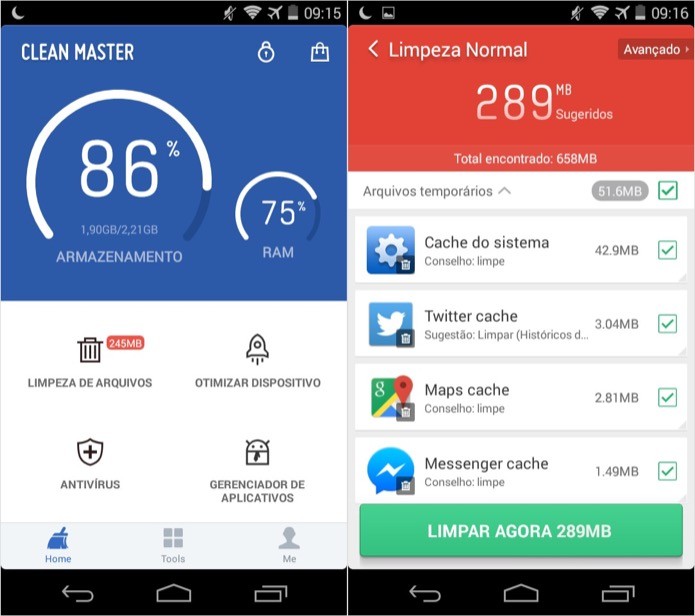 Limpando arquivos inúteis para liberar espaço no aparelho (Foto: Reprodução/Helito Bijora)
Limpando arquivos inúteis para liberar espaço no aparelho (Foto: Reprodução/Helito Bijora)Passo 2. O aplicativo também é capaz de diminuir a temperatura do processador e otimizar a memória finalizando alguns processos em segundo plano. Para isso, toque em “Otimizar dispositivo” e, em seguida, verifique os processos que serão encerrados e toque em “Impulsionar”;
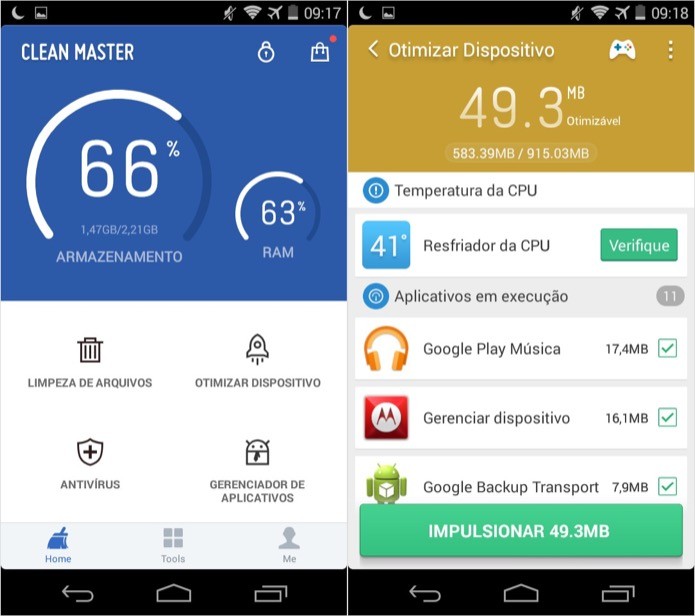 Otimizando a memória do celular (Foto: Reprodução/Helito Bijora)
Otimizando a memória do celular (Foto: Reprodução/Helito Bijora)Passo 3. Caso queira diminuir a temperatura do aparelho, toque em “Verifique”. Em seguida, toque em “Resfriar” e aguarde. O Clean Master irá finalizar alguns processos que estão rodando em segundo plano e não são importantes. Por fim, o app informará o resultado do resfriamento;
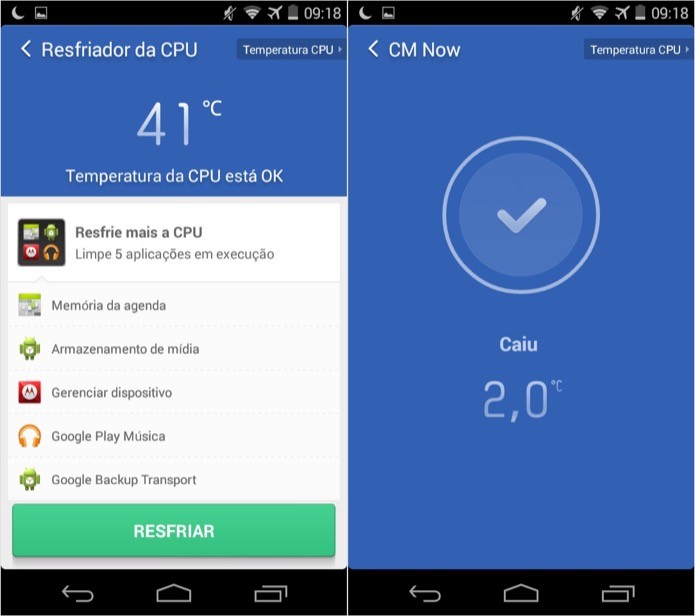 Resfriando a temperatura do processador (Foto: Reprodução/Helito Bijora)
Resfriando a temperatura do processador (Foto: Reprodução/Helito Bijora)Passo 4. Voltando à tela principal do Clean Master, toque em “Gerenciador de aplicativos”. Os aplicativos instalados em seu aparelho serão listados em ordem decrescente de tamanho. Com isso, fica fácil saber quais apps estão ocupando mais espaço e desinstalá-los. Para isso, basta marcar e tocar em “Desinstalar” para remover vários apps com um único toque;
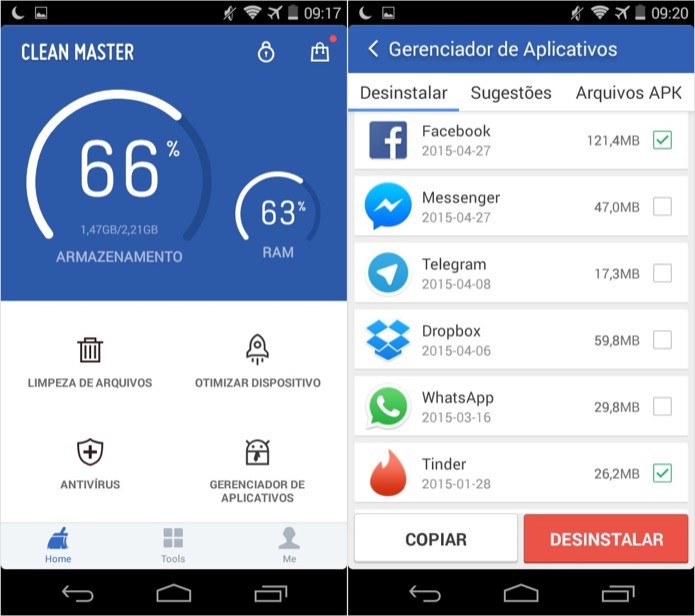 Removendo aplicativos mais pesados (Foto: Reprodução/Helito Bijora)
Removendo aplicativos mais pesados (Foto: Reprodução/Helito Bijora) Passo 5. O Clean Master ainda oferece outros recursos de otimização para o Android. Para acessar a lista completa, toque em “Tools”, na interface principal do aplicativo. Por lá, você poderá localizar fotos duplicadas e removê-las facilmente, otimizar o aparelho para jogos e visualizar os downloads e arquivos recebidos por bluetooth, bem como apagá-los.
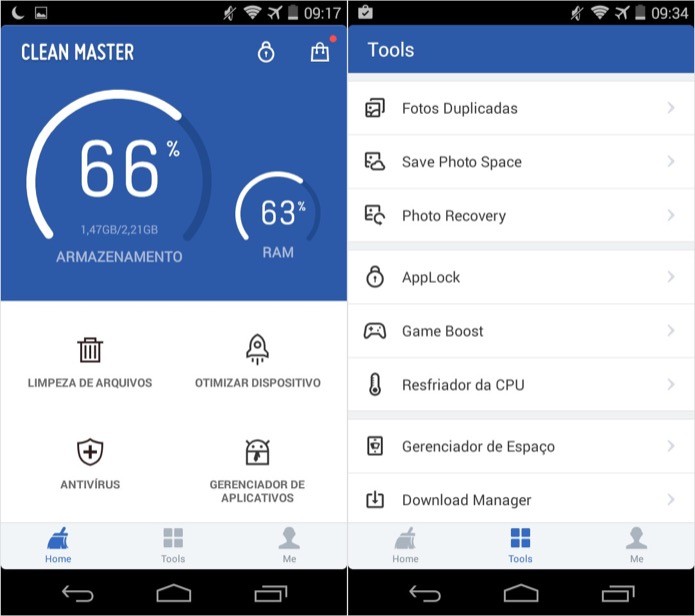 Acessando todos os recursos do Clean Master (Foto: Reprodução/Helito Bijora)
Acessando todos os recursos do Clean Master (Foto: Reprodução/Helito Bijora) Pronto! Com essas dicas, você pode usar o Clean Master e deixar o seu Android como novo. Lembre-se de refazer os procedimentos acima com alguma frequência para manter o seu celular ou tablet sempre otimizado.
Quer baixar apps gratuitos para Android? Veja onde no Fórum TechTudo
Até o próximo Melhor do Planeta
Fonte: http://www.techtudo.com.br/dicas-e-tutoriais/noticia/2015/05/como-usar-o-aplicativo-clean-master-e-limpar-o-android.html

Nenhum comentário:
Postar um comentário